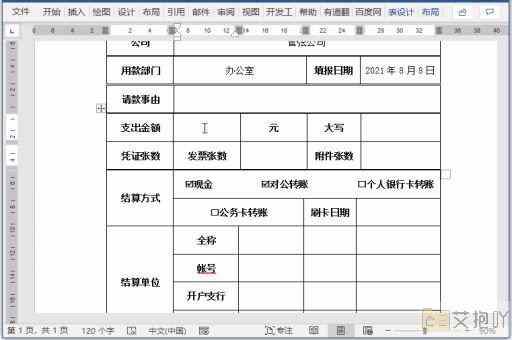怎样使用word文档打字编辑内容
使用word文档打字编辑内容非常简单,只需要以下步骤即可:
1. 打开word:首先在计算机上找到microsoft word图标,双击打开。如果你的电脑没有安装word,可以下载并安装。
2. 创建新文档:打开word后,点击左上角的“文件”菜单,然后选择“新建”。你也可以直接点击屏幕中央的空白页来创建新文档。
3. 开始打字:在新的空白页面中,你可以开始打字了。将鼠标光标移动到你想要开始打字的位置,然后就可以开始输入文字了。
4. 格式化文本:如果你想改变字体、字号或者颜色,可以选择你需要更改的文字,然后在工具栏上找到相应的按钮进行修改。你可以通过点击“字体”下拉框来改变字体,点击“字号”下拉框来改变字号,点击“a”形图标来改变颜色。
5. 插入图片和表格:如果你想插入图片或表格,可以点击工具栏上的相应图标。点击“插入”菜单,然后选择“图片”或“表格”。

6. 保存文档:当你完成编辑后,记得保存你的工作。点击左上角的“文件”菜单,然后选择“保存”,在弹出的对话框中选择你想要保存的位置,输入文件名,然后点击“保存”。
7. 查找和替换:如果需要查找特定的词句或者替换某些词句,可以在“开始”菜单中找到“查找”和“替换”的选项。
8. 拼写和语法检查:完成编辑后,可以使用word的拼写和语法检查功能来检查文档中的错误。在“开始”菜单中找到“拼写和语法检查”的按钮。
9. 打印文档:如果需要打印文档,可以点击左上角的“文件”菜单,然后选择“打印”。在弹出的对话框中设置好打印参数,然后点击“打印”。
以上就是使用word文档打字编辑内容的基本步骤,希望对你有所帮助。


 上一篇
上一篇